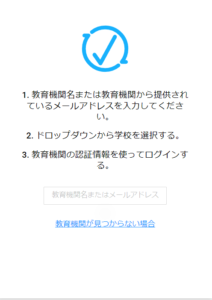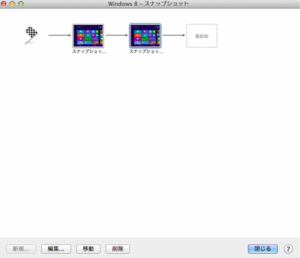*Cet article contient du matériel promotionnel.
Résumé des paramètres d'allocation de mémoire recommandés pour Parallels Desktop.
Dans cet article.Parallels DesktopCette section explique comment définir la quantité de mémoire à allouer aux / paramètres recommandés.
ParallelsbienVersion d'essai entièrement gratuiteest disponible, vous pouvez donc l'essayer sans risque. Parallels propose également des promotions de temps en temps.Pour obtenir les dernières informations concernant les réductions sur Parallels, visitez le site officiel à l'adresse suivanteVeuillez vérifier à partir des liens suivants.
↓flèche (marque ou symbole) Cliquez ici pour le site officiel de Parallels.
*Un essai gratuit est également disponible ici.
Parallels - Comment définir la quantité de mémoire allouée à Windows.
Étape 1 : Lancer l'application Parallels Desktop
Cliquez sur l'icône Parallels dans la barre de menu du Mac et sélectionnez Centre de contrôle.

Parallels Desktop Le Centre de contrôle apparaît.
Étape 2 : Cliquez sur l'icône [Gear].
Les machines virtuelles installées sont affichées ici.

Une fois lancé, le Centre de contrôle apparaît. Cliquez sur l'icône de l'engrenage de la machine virtuelle dont vous voulez changer le nombre de processeurs et de mémoire.
Étape 3 : Cliquez sur Matériel.

Lorsque l'écran de configuration apparaît, cliquez sur Matériel en haut.
Étape 4 : Cliquez sur l'icône [Lock] dans le coin inférieur gauche.

Cliquez sur l'icône [Verrous] dans le coin inférieur gauche.
Étape 5 : Cliquez sur [OK].

Dans la fenêtre qui s'affiche, entrez [Password] et cliquez sur OK.
Étape 6 : Changez [Memory] pour votre taille préférée.

Cela vous permettra de modifier les paramètres.
Changez la mémoire à votre taille préférée.

Étape 7 : Cliquez sur l'icône [Lock] dans le coin inférieur gauche.

Après avoir modifié la taille de la mémoire, cliquez sur l'icône [verrouillage].
Ici, la quantité de mémoire est mise en place est complète.
La quantité de mémoire dans la machine virtuelle pourrait être modifiée.

↓flèche (marque ou symbole) Cliquez ici pour le site officiel de Parallels.
*Un essai gratuit est également disponible ici.
résumé
Dans cet article.Parallels DesktopCette section explique comment définir la quantité de mémoire à allouer aux / paramètres recommandés.
ParallelsbienVersion d'essai entièrement gratuiteest disponible, vous pouvez donc l'essayer sans risque. Parallels propose également des promotions de temps en temps.Pour obtenir les dernières informations concernant les réductions sur Parallels, visitez le site officiel à l'adresse suivanteVeuillez vérifier à partir des liens suivants.
↓flèche (marque ou symbole) Cliquez ici pour le site officiel de Parallels.
*Un essai gratuit est également disponible ici.